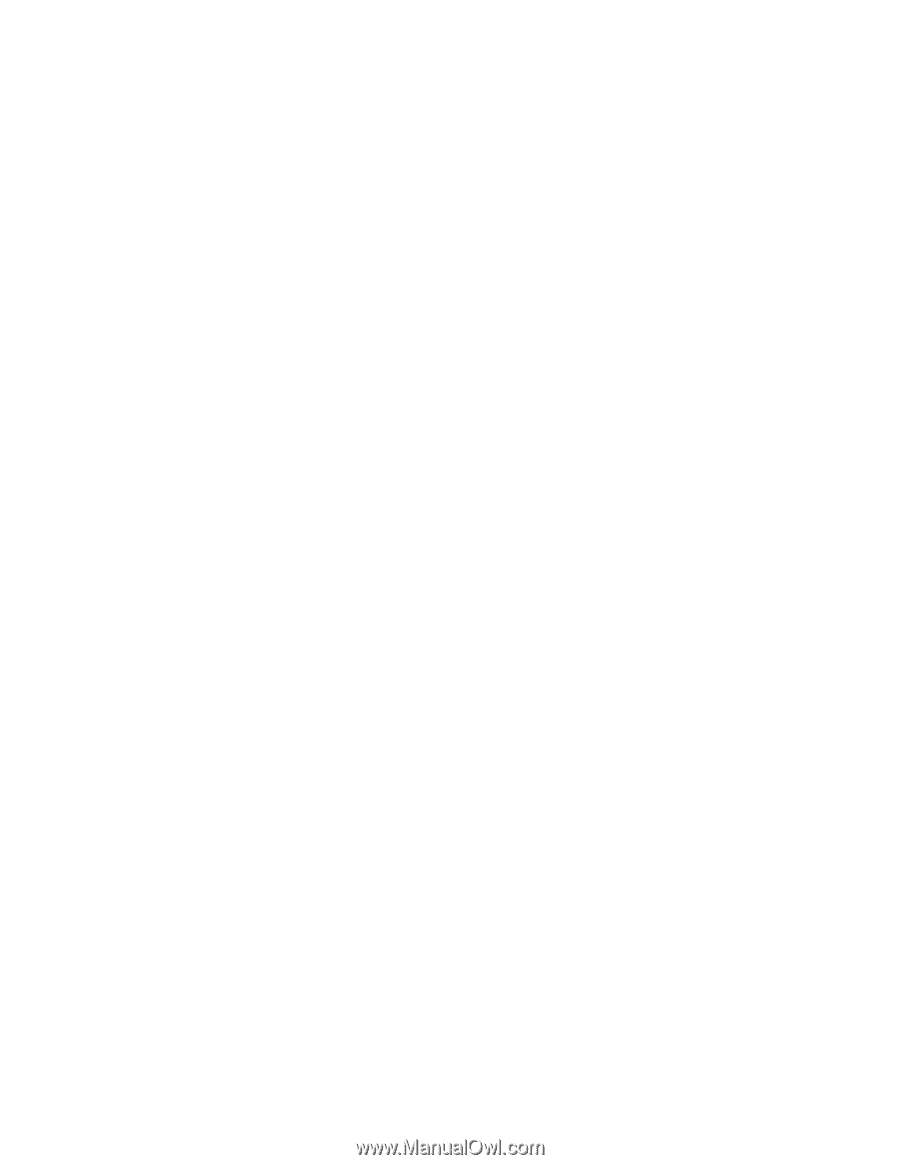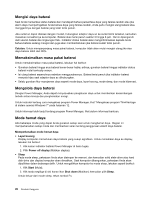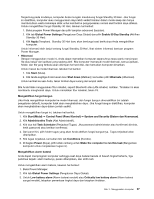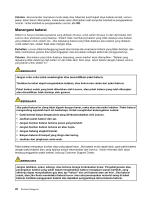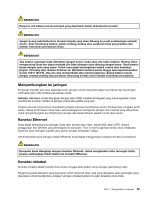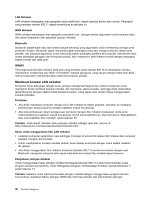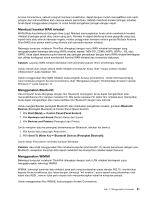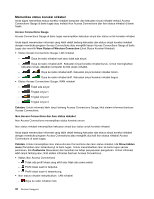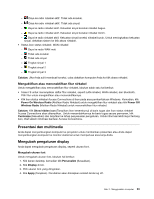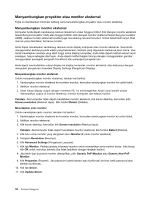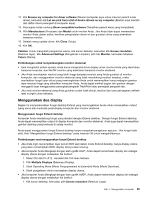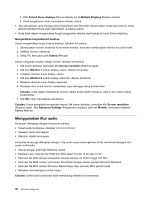Lenovo ThinkPad Edge E135 (Indonesian) User Guide - Page 49
Membuat koneksi WAN nirkabel, Menggunakan Bluetooth, Menggunakan WiMAX
 |
View all Lenovo ThinkPad Edge E135 manuals
Add to My Manuals
Save this manual to your list of manuals |
Page 49 highlights
Access Connections, sebuah program bantuan konektivitas, dapat dengan mudah mengaktifkan satu kartu jaringan dan menonaktifkan kartu lainnya sesuai permintaan. Setelah membuat koneksi jaringan nirkabel, Anda dapat menggunakan program ini untuk beralih pengaturan jaringan dengan cepat. Membuat koneksi WAN nirkabel WAN (Wide Area Network/Jaringan Area Luas) Nirkabel memungkinkan Anda untuk membentuk koneksi nirkabel di jaringan privat atau umum yang jauh. Koneksi ini dapat didukung di area geografis yang luas, seperti kota atau seluruh kawasan negara, melalui penggunaan kawasan antena ganda (Multiple Antenna Sites/MAS) atau sistem satelit yang dikelola oleh penyedia layanan nirkabel. Beberapa komputer notebook ThinkPad dilengkapi dengan kartu WAN nirkabel terintegrasi yang menggabungkan beberapa teknologi WAN nirkabel, seperti 1xEV-DO, CDMA, HSPA, HSPA+, 3G, atau GPRS. Anda dapat tersambung ke Internet atau jaringan perusahaan dengan kartu WAN nirkabel terintegrasi dan utilitas konfigurasi untuk membentuk koneksi WAN nirkabel dan memantau statusnya. Catatan: Layanan WAN nirkabel disediakan oleh penyedia layanan resmi di beberapa negara. Untuk menemukan lokasi antena WAN nirkabel di komputer Anda, lihat "Lokasi antena nirkabel UltraConnect" pada halaman 130. Untuk menggunakan fitur WAN nirkabel, buka program Access Connections. Untuk informasi tentang cara membuka program Access Connections, lihat "Mengakses program ThinkVantage di sistem operasi Windows 7" pada halaman 12. Menggunakan Bluetooth Jika komputer Anda dilengkapi dengan fitur Bluetooth terintegrasi, Anda dapat mengaktifkan atau menonaktifkannya fitur dengan menekan F9. Bila Anda menekan F9, daftar fitur nirkabel akan ditampilkan. Anda dapat mengaktifkan atau menonaktifkan fitur Bluetooth dengan satu kali klik. Untuk mengkonfigurasi perangkat Bluetooth atau melakukan pengaturan koneksi, gunakan Bluetooth Devices (Perangkat Bluetooth) di Control Panel (Panel Kontrol). 1. Klik Start (Mulai) ➙ Control Panel (Panel Kontrol). 2. Klik Hardware and Sound (Peranti Keras dan Suara). 3. Klik Devices and Printers (Perangkat dan Printer). Untuk mengirim data ke perangkat berkemampuan Bluetooth, lakukan hal berikut: 1. Klik kanan data yang ingin Anda kirim. 2. Pilih Send To (Kirim Ke) ➙ Bluetooth Devices (Perangkat Bluetooth). Untuk detail, lihat sistem informasi bantuan Windows. Catatan: Jika Anda menggunakan fitur nirkabel komputer (standar 802.11) secara bersamaan dengan opsi Bluetooth, kecepatan transmisi data dapat melambat dan kinerja fitur nirkabel dapat menurun. Menggunakan WiMAX Beberapa komputer notebook ThinkPad dilengkapi dengan kartu LAN nirkabel terintegrasi yang menggabungkan teknologi WiMAX. WiMAX, teknologi transmisi data nirkabel jarak jauh yang berdasarkan pada standar 802.16, memberikan kepada Anda konektivitas jalur lebar dengan teknologi "mil terakhir", sama seperti yang ditawarkan oleh kabel atau ADSL, namun tidak perlu secara fisik menyambungkan kabel ke komputer pribadi. Untuk menggunakan fitur WiMAX, buka program Access Connections. Bab 2. Menggunakan komputer 31